Como Transferir Arquivos do Windows para iPhone ou iPad

Está se perguntando como transferir arquivos do Windows para dispositivos iPhone ou iPad? Este guia passo a passo ajuda você a fazer isso com facilidade.

Memoji e Animoji são dois recursos da Apple destinados a expandir a popularidade dos emojis. Memoji e Animoji só podem ser totalmente usados no aplicativo Mensagens. Um conjunto de adesivos Memoji e Animoji também estão disponíveis no teclado emoji para uso em outros aplicativos. Este guia irá guiá-lo através do processo de desabilitação de Memoji e Animoji.
Animoji é um subconjunto de emoji renderizado em 3D que usa os sensores de ID de rosto para mapear seus movimentos faciais no Animoji. Apenas um pequeno subconjunto de emoji foi incluído na linha de Animoji. Memoji se baseia no conceito de Animoji, permitindo que você crie um avatar personalizado para usar como um Animoji.
No aplicativo Mensagens, Animoji e Memoji podem ser ignorados com relativa facilidade, pois eles só aparecem se você tocar no ícone Animoji ou Memoji Stickers. Os adesivos de Animoji e Memoji no teclado emoji, no entanto, são particularmente intrusivos, pois, mesmo que você não os use, eles aparecem no início da lista, na seção “usados com frequência”.
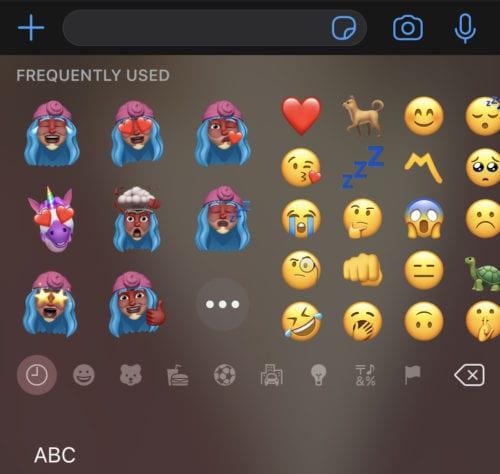
Animoji e Memoji sempre aparecem como os emojis usados com mais frequência, mesmo que você nunca os tenha usado.
Você pode desativar os adesivos de Animoji para que não apareçam no teclado de emoji por meio do aplicativo Configurações. Para desativar os adesivos de Animoji, toque no controle deslizante “Adesivos de Memoji” na parte inferior das configurações de teclado encontradas em Ajustes> Geral> Teclado.
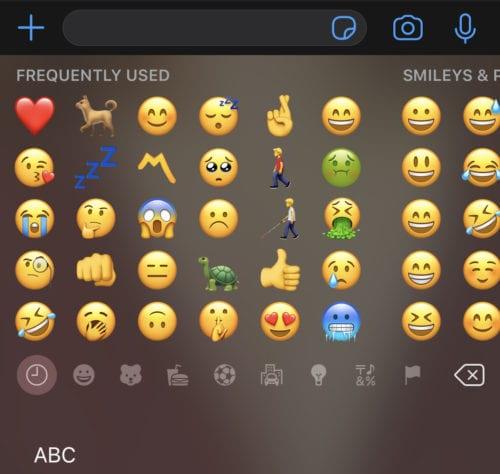
Desativar “Memoji Stickers” impedirá que os adesivos Animoji apareçam em seu teclado emoji.
Não é possível desabilitar completamente o Animoji ou Memoji no aplicativo Mensagens. Você pode, entretanto, remover o ícone da barra de ícones acima do teclado.
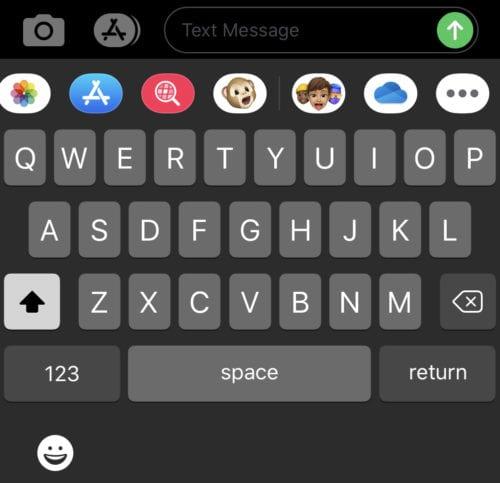
Os ícones Animoji e Memoji Stickers aparecem acima do teclado no aplicativo Mensagens.
Para editar os ícones acima do teclado no aplicativo Mensagens; toque e arraste a barra para a esquerda e, em seguida, toque no ícone de três pontos na extrema direita. Aqui você pode ver uma lista de ícones visíveis. Para editar quais ícones estão visíveis, toque em “Editar” no canto superior direito. Na visualização de edição, você pode tocar no controle deslizante ao lado de Adesivos de Animoji ou Memoji para a posição “Desligado” para ocultá-los do aplicativo Mensagens.
Se qualquer um deles aparecer na seção de favoritos, você deve primeiro removê-lo da lista de favoritos. Você pode fazer isso tocando no ícone de menos vermelho à esquerda da linha relevante e, em seguida, em “Remover dos favoritos” à direita. Depois de fazer as alterações desejadas nos ícones visíveis, toque em “Concluído” no canto superior direito e em “Concluído” no canto superior esquerdo para retornar ao bate-papo.
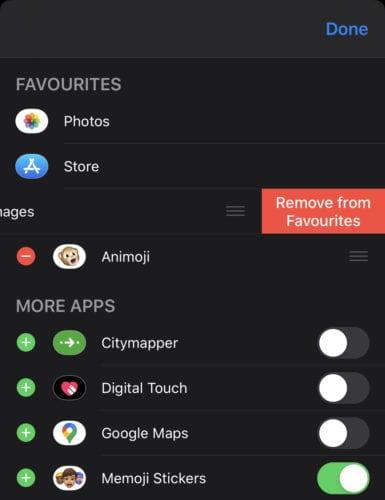
Oculte um ícone tocando no controle deslizante depois de removê-lo da lista de favoritos clicando no ícone de menos vermelho.
Está se perguntando como transferir arquivos do Windows para dispositivos iPhone ou iPad? Este guia passo a passo ajuda você a fazer isso com facilidade.
Resolva um problema onde a tela do Apple iPhone ou iPad aparece ampliada e é muito grande para usar devido ao problema do iPhone preso na ampliação.
Neste post, cobrimos como resolver um problema em que a navegação de mapas e os recursos de GPS não funcionam corretamente no Apple iPhone.
Você precisa apagar os dados do iPhone com a tela quebrada? Leia este artigo agora para aprender métodos sem esforço e comprovados!
Descubra como otimizar as configurações da tela giratória do iPhone para uma experiência de usuário mais agradável, adaptando-se ao seu conteúdo e ao seu uso diário.
Quer reproduzir um vídeo ou mostrar fotos do iPhone para a TV Samsung? Confira quatro maneiras de espelhar a tela do iPhone na smart TV Samsung.
Se estiver usando o Apple Maps ou reservando um Uber, você precisa aprender como ativar a Localização precisa no iPhone para sua conveniência.
O WhatsApp continua travando ou não abre no seu iPhone? Vamos dar uma olhada em 10 maneiras fáceis que podem ajudá-lo a corrigir esse problema.
A Microsoft diz que a Cortana chegará a outras plataformas, incluindo iOS e Android, dando aos consumidores uma alternativa à Siri e Google Now
Resolva um erro em que não foi possível abrir a página, muitos redirecionamentos. aparece ao navegar na web em seu Apple iPhone ou iPad.
Como resolver um problema com um dispositivo Apple iOS emparelhado que está preso no logotipo da maçã branca da tela da morte.
O AirDrop é uma das maneiras mais fáceis de compartilhar arquivos entre seus dispositivos, pois não requer cabos, adaptadores ou pen drives. Neste tutorial,
Mostramos três maneiras comuns de corrigir um problema em que o iPhone da Apple exibe várias notificações de mensagens de texto.
Configure sua música para repetir no Apple iPhone, iPad ou iPod Touch usando este tutorial fácil.
Como resolver um problema em que os recursos de navegação de mapa e GPS não funcionam corretamente no iPhone da Apple.
Enquanto muitas pessoas se apegam ao ditado, “três faz uma multidão”, alguns dizem “quanto mais, melhor. Parece que o mesmo se aplica às chamadas telefônicas. Use estas etapas para mesclar chamadas de seu dispositivo Apple iPhone 11.
Ter problemas de rede com o seu iPhone pode ser uma verdadeira dor. Desde não ser capaz de se conectar a uma rede Wi-Fi, até ter seus dados móveis cortados
Não consegue encontrar o ícone da câmera no seu Apple iPhone ou iPad? Aqui estão algumas coisas para você experimentar.
Resolva um problema em que os nomes não são exibidos ao receber uma mensagem de texto de um contato.
Resolva um problema onde a tela do Apple iPhone ou iPad aparece ampliada e é muito grande para usar devido ao problema do iPhone preso na ampliação.
Aprenda como acessar o cartão SIM no iPad da Apple com este tutorial.
Neste post, cobrimos como resolver um problema em que a navegação de mapas e os recursos de GPS não funcionam corretamente no Apple iPhone.
Aprenda o que são arquivos com extensão AAE e como você pode abri-los em dispositivos Apple e Windows neste tutorial.
Descubra como otimizar as configurações da tela giratória do iPhone para uma experiência de usuário mais agradável, adaptando-se ao seu conteúdo e ao seu uso diário.
Sua conta foi desativada na App Store e iTunes? Aqui estão algumas dicas e soluções eficazes para recuperar sua conta Apple desativada.
A vibração não está funcionando no seu iPhone? Aqui estão algumas dicas que farão seu iPhone vibrar ao receber chamadas e alertas.
Quer reproduzir um vídeo ou mostrar fotos do iPhone para a TV Samsung? Confira quatro maneiras de espelhar a tela do iPhone na smart TV Samsung.
Se estiver usando o Apple Maps ou reservando um Uber, você precisa aprender como ativar a Localização precisa no iPhone para sua conveniência.
O WhatsApp continua travando ou não abre no seu iPhone? Vamos dar uma olhada em 10 maneiras fáceis que podem ajudá-lo a corrigir esse problema.


















